Excel je jedním z nejpoužívanějších nástrojů na světě pro vytváření a správu tabulek. S jeho mnoha funkcemi a možnostmi může být pro nezkušené uživatele příliš přemírující. Pokud jste jedněmi z těch, kteří občas tápají nad jednoduchými vzorci v Excelu nebo mají potíže s prováděním správných výpočtů, mám pro vás něco: nástroj Excelformulabot. Pomůže vám nejen porozumět a vytvořit vzorce v Excelu, ale také může optimalizovat celou vaši práci v Excelu. V tomto návodu se naučíte krok za krokem, jak efektivně využívat Excelformulabot.
Nejdůležitější poznatky
- Excelformulabot umožňuje vysvětlení a vytvoření vzorců v Excelu.
- Můžete nechat generovat výsledky vzorců i vysvětlit existující vzorce.
- Nástroj zjednodušuje práci s Excelem, zejména pro začátečníky.
- Existují různé možnosti pro vytváření tabulek a grafů.
Krok za krokem návod
Začněme s základy Excelformulabotu.
Krok 1: Porozumějte svému cíli
Předtím, než začnete používat Excelformulabot, definujte nejprve, co chcete s Excelem dosáhnout. Chcete spočítat jednoduchý součet nebo provést složitější výpočet? V každém případě vám nástroj pomůže splnit vaše požadavky.
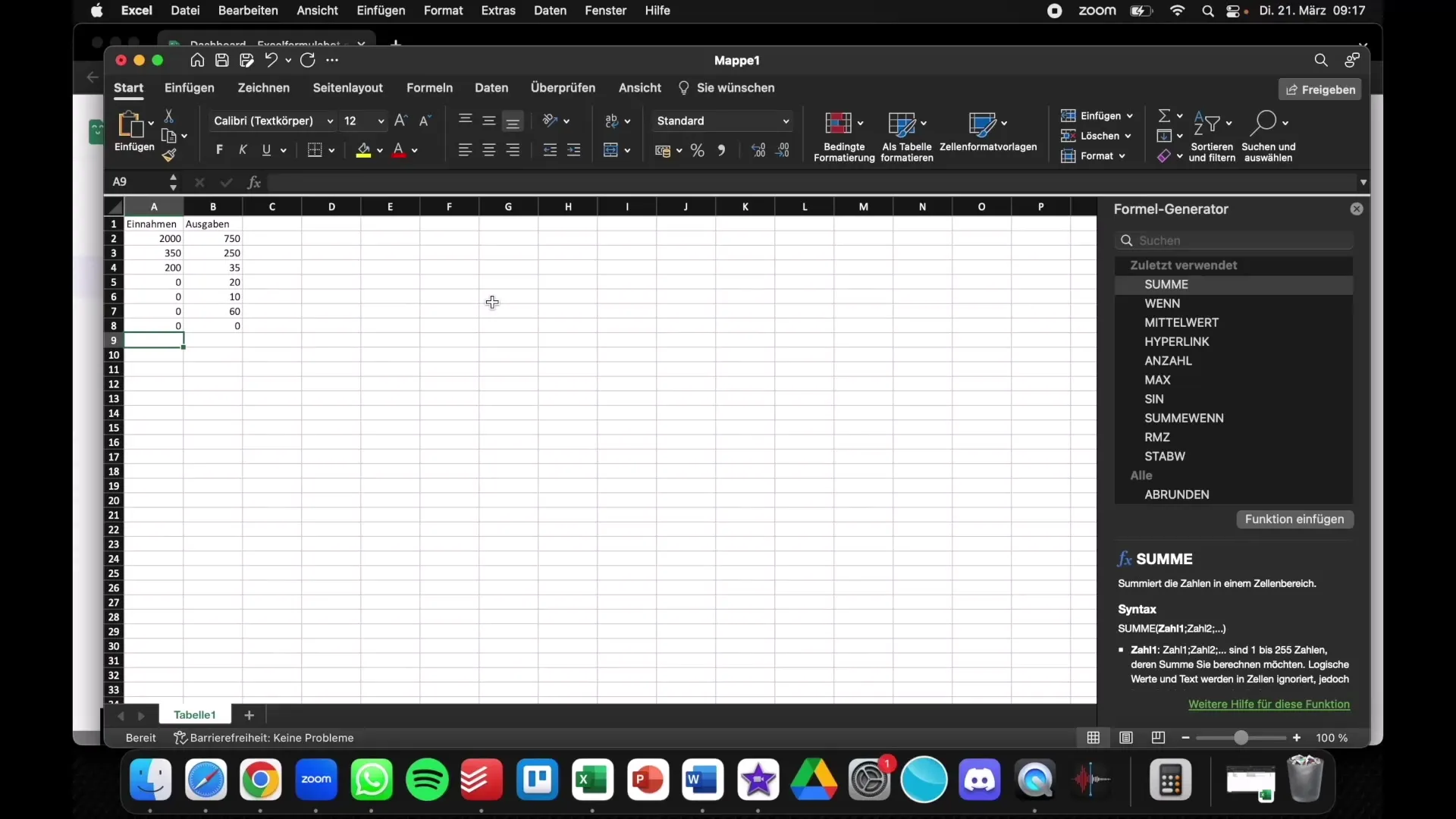
Krok 2: Přístup k Excelformulabotu
Chcete-li pracovat s Excelformulabotem, otevřete příslušnou aplikaci nebo webovou stránku. Tento nástroj je k dispozici jak pro Excel, tak pro Google Tabulky, což z něj činí flexibilní řešení pro správu vašich tabulek.
Krok 3: Vstup dat
Zadejte data, která chcete použít. Pokud například chcete spočítat součet rozsahu, uveďte čísla buněk, například „A2 až A8“. Takto Excelformulabot ví, které buňky mají být zohledněny.
Krok 4: Generujte vzorec
S vloženými daty nyní můžete nechat vygenerovat vzorec. Vyberte odpovídající funkci, kterou chcete použít. V tomto příkladu používáme funkci „Suma“, abychom sečetli hodnoty zadaných buněk.
Krok 5: Dbejte na jazyk
Důležité upozornění: Výstup z Excelformulabotu je výchozím nastavením v angličtině. To znamená, že funkce, které potřebujete pro německou verzi Excelu, se zobrazují jako „Sum“ v anglické verzi. Ujistěte se, že zadáte odpovídající německou funkci jako „SUMME“, abyste získali požadované výsledky.
Krok 6: Vysvětlení existujících vzorců
Abychom pochopili, jak existující vzorec funguje, můžete jej zadat do Excelformulabotu. Nástroj vám poté vysvětlí, jaký výpočet s vzorcem provádí a co daný výsledek znamená.
Krok 7: Vytváření diagramů a tabulek
Excelformulabot také umožňuje vytváření diagramů a tabulek. Pokud chcete, aby nástroj vytvořil koláčový diagram vašich financí, zadejte příslušná data a pokyny. Dokonce můžete vybrat určité šablony a nástroj vám pomůže vytvořit kompletní tabulku.
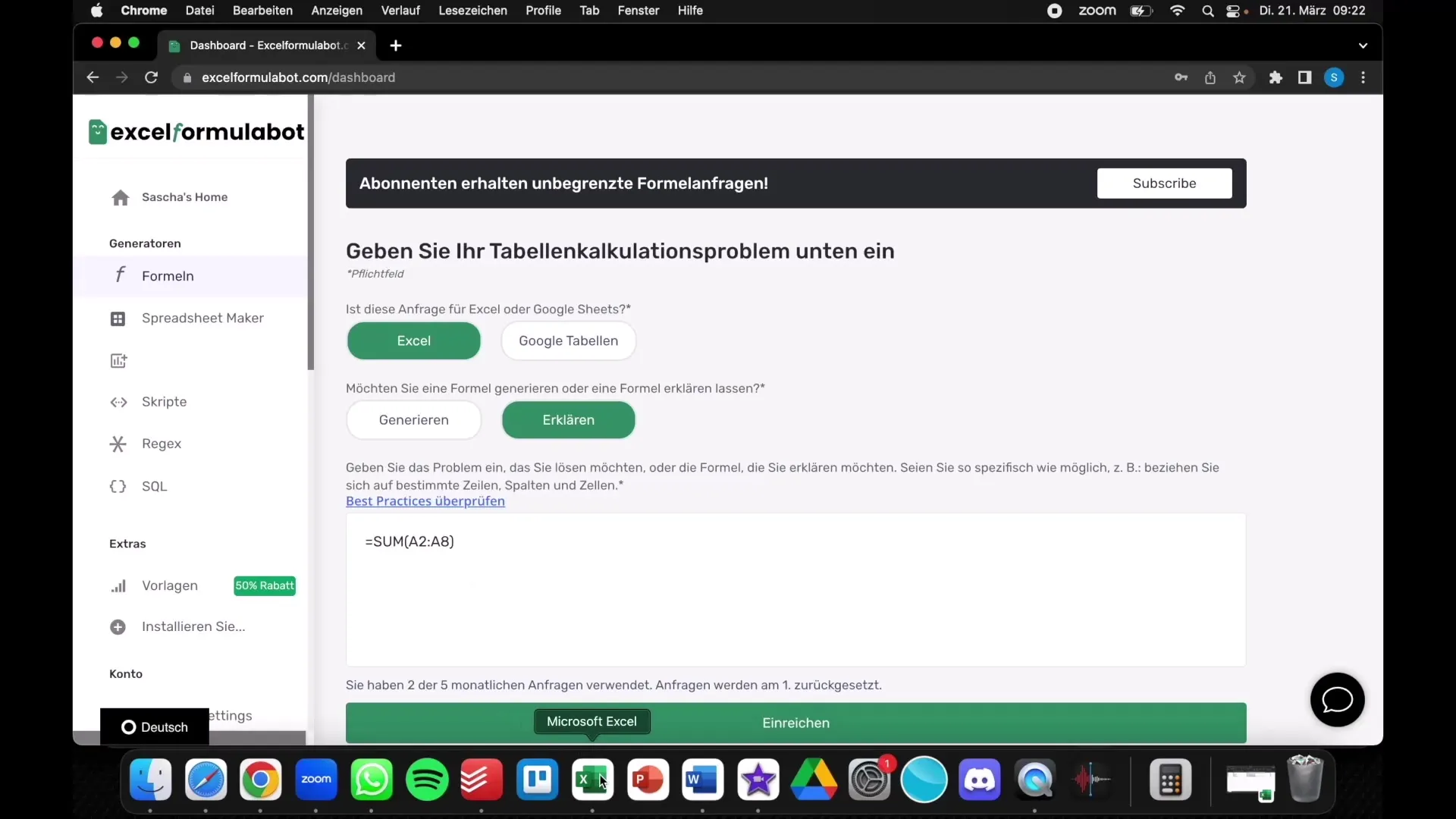
Krok 8: Využívání šablon a skriptů
Pokud máte konkrétní představu o tom, jak mají být vaše data prezentována, můžete použít šablony. Ty vám pomohou rychleji dosáhnout funkční tabulky. Excelformulabot vám může také generovat skripty, abyste mohli provádět složitější výpočty a analýzy dat.
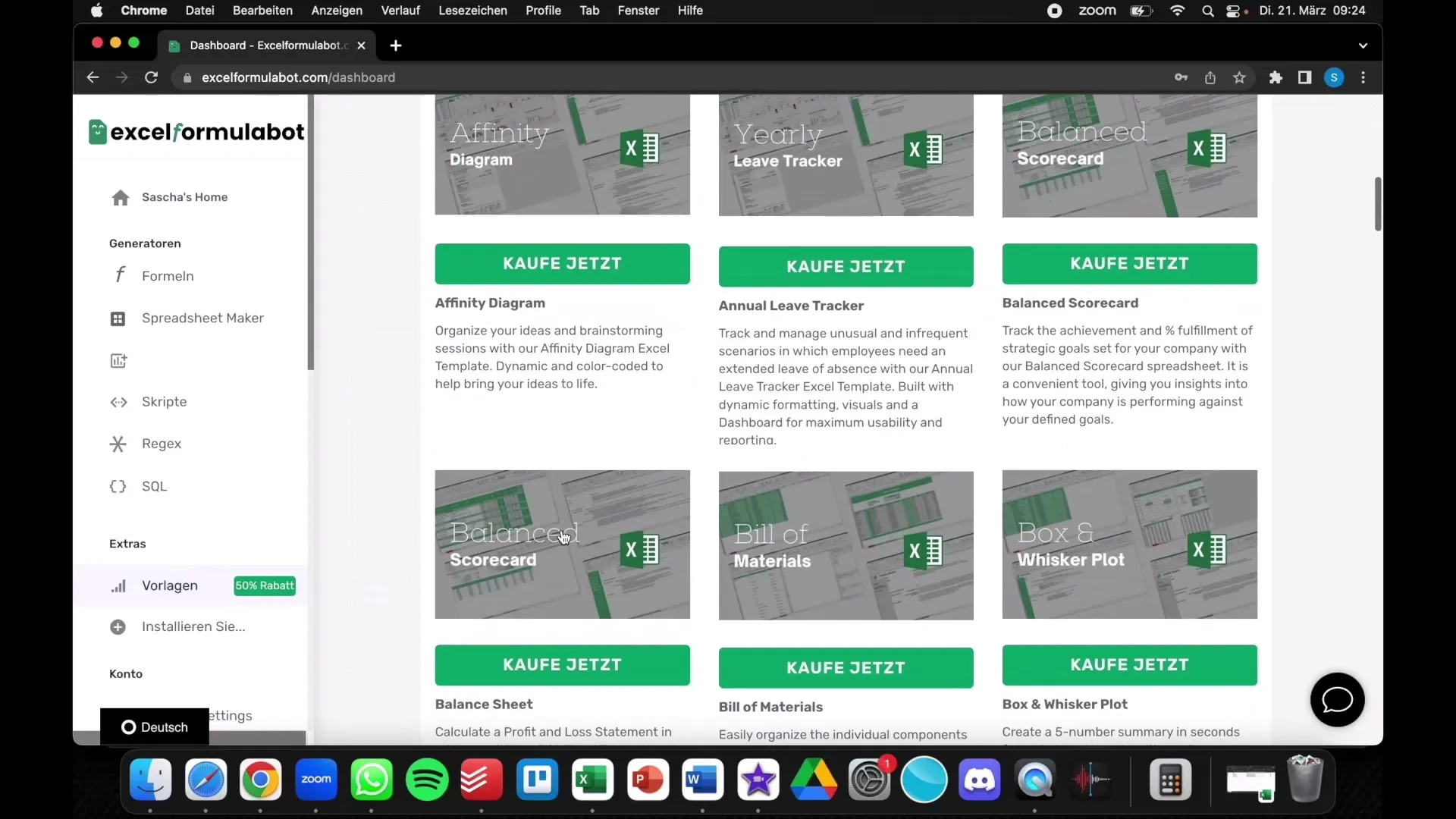
Krok 9: Odběry a dotazy
Pamatujte, že ve volné verzi nástroje máte omezený počet dotazů měsíčně. Pokud nástroj intenzivně využíváte, může být rozumné přejít na měsíční nebo roční předplatné, abyste získali neomezený přístup.
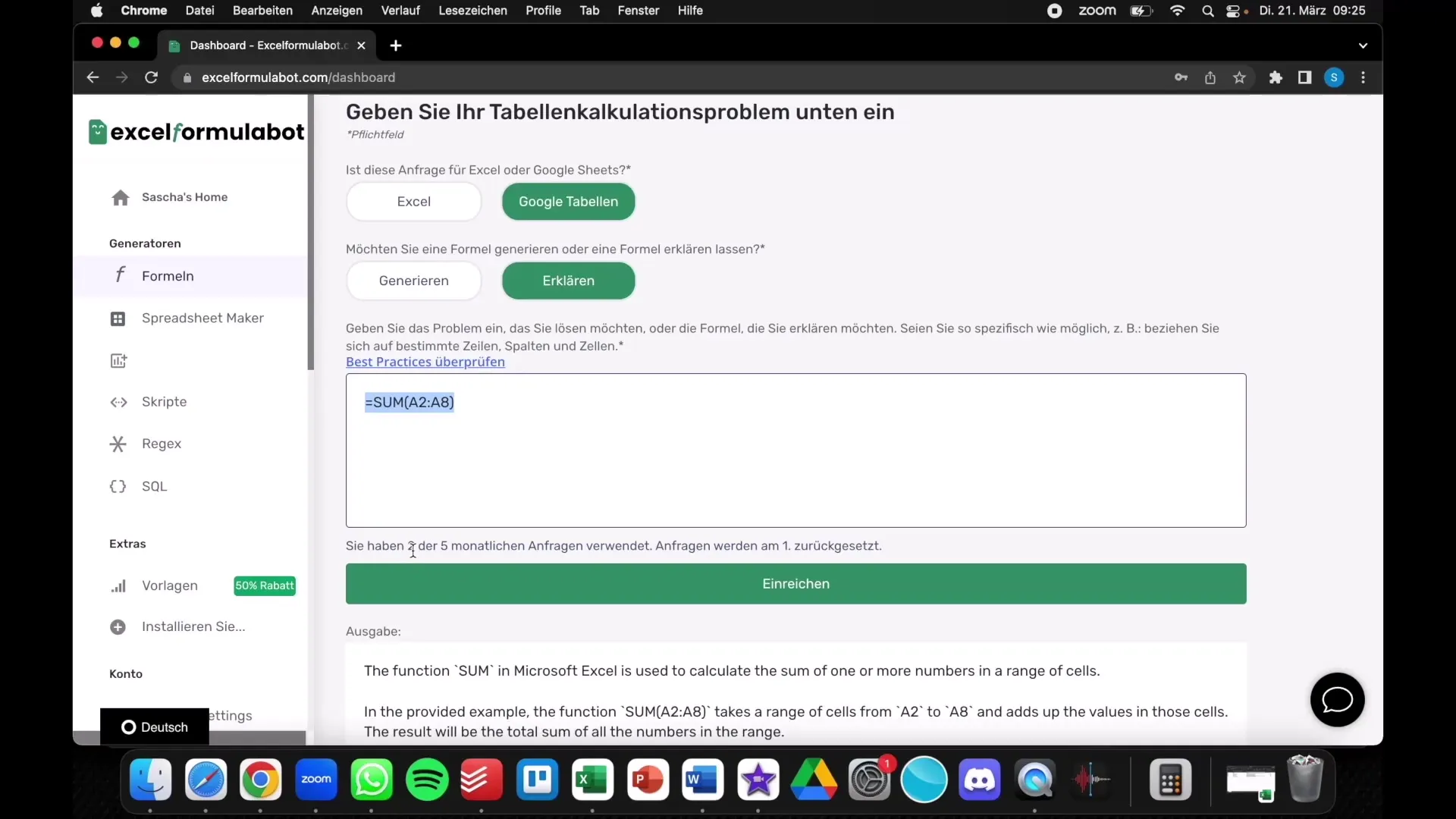
Krok 10: Poskytněte zpětnou vazbu a sledujte pokrok
Po použití nástroje se nebojte poskytnout zpětnou vazbu. Buďte to vyžádat změny nebo nové funkce - vaše zkušenosti pomáhají zlepšovat nástroj. Sledujte také svůj pokrok při používání Excelu a zjistěte, jaké úspory dosahujete v čase a úsilí.
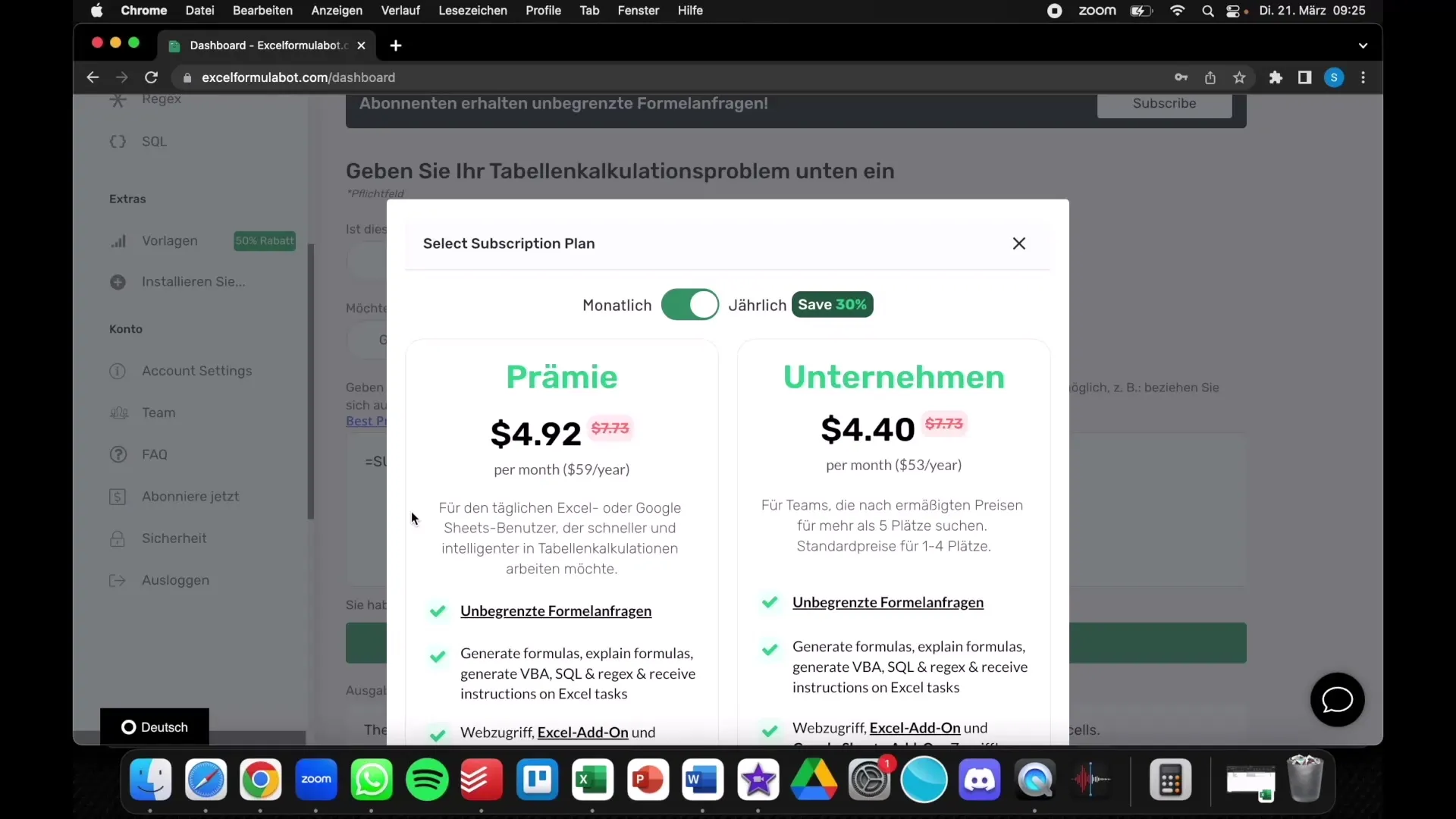
Shrnutí
S Excelformulabotem máte silný nástroj k porozumění a vytváření excelových vzorců. Nemůžete jen zjednodušit manipulaci s vzorci, ale také ušetřit čas a peníze tím, že optimalizujete své znalosti Excelu a úkoly vykonáváte efektivněji.
Často kladené dotazy
Jak používat Excelformulabot?Zadejte požadovaná data nebo vzorce a nástroj vygeneruje odpovídající vzorec nebo vysvětlení.
Je Excelformulabot zdarma?Existuje bezplatná verze, která však umožňuje omezený počet dotazů měsíčně.
Jak lze vytvářet grafy pomocí Excelformulabotu?Zadejte potřebná data a vyberte typ grafu k vizuálnímu zobrazení dat.
Mohu nechat vysvětlit existující vzorce?Ano, můžete zadat existující vzorce do nástroje a vysvětlí vám jejich význam.
Musím si nástroj předplatit?Je k dispozici bezplatná zkušební verze, ale pro neomezený přístup je vyžadováno předplatné.


